excel表格取消保护设置 Excel受保护文档怎样解除保护
更新时间:2024-04-29 10:05:51作者:xiaoliu
Excel表格取消保护设置是在处理Excel受保护文档时经常遇到的问题,有时候我们需要编辑或者修改受保护的Excel文档,但是受保护设置却让我们无法进行操作。所以解除Excel文档的保护就显得非常重要。接下来我们将介绍如何快速有效地解除Excel文档的保护,让您轻松编辑Excel表格。
步骤如下:
1.首先打开Excel,打开自己需要的表格,可以看到这份表格已经被保护了。无法进行更改的操作。
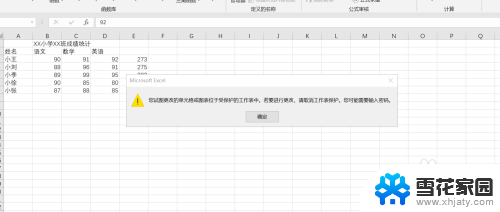
2.此时我们无法进行某些操作,上方的很多选项都是灰色的,无法修改。
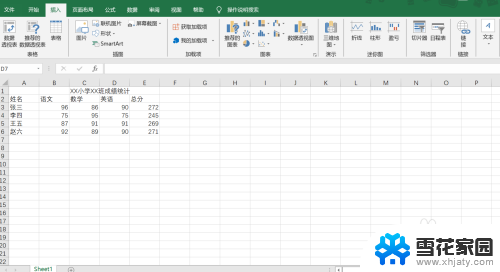
3.下面我们需要点击上方工具栏中的“审阅”。
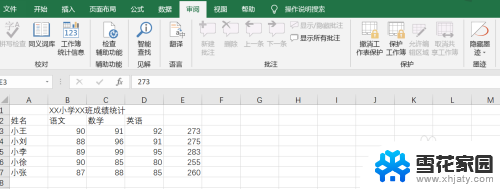
4.接着可以看到右侧有“撤销工作表保护”的选项,我们点击一下。
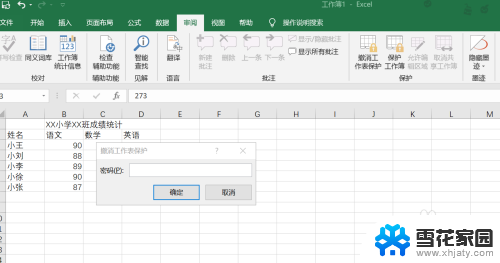
5.最后输入我们保护表格时设置的密码即可解除保护。
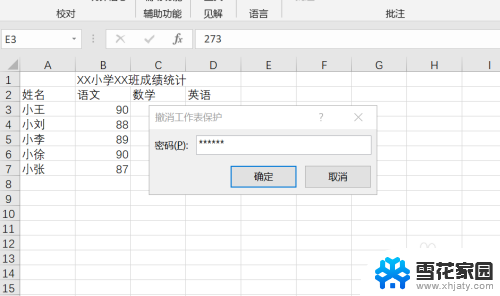
6.这时再看上方工具栏里,“撤销工作表保护”的选项已经没有了。说明表格的保护情况已经解除。
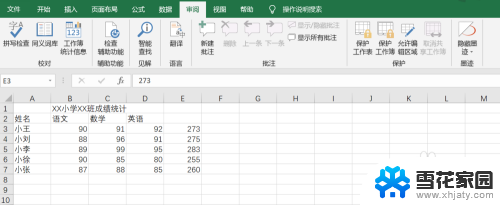
以上是关于如何取消Excel表格保护设置的全部内容,如果有遇到相同情况的用户,可以按照小编的方法来解决。
excel表格取消保护设置 Excel受保护文档怎样解除保护相关教程
-
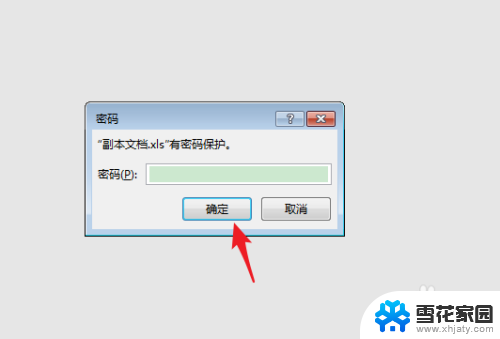 excel文件取消密码保护 Excel表格设置密码后怎样去掉
excel文件取消密码保护 Excel表格设置密码后怎样去掉2025-03-21
-
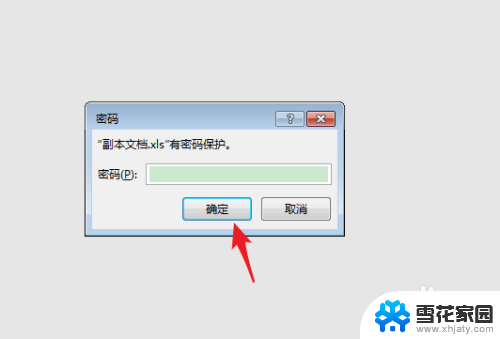 excel怎么取消密码保护设置 Excel表格取消密码步骤
excel怎么取消密码保护设置 Excel表格取消密码步骤2024-06-13
-
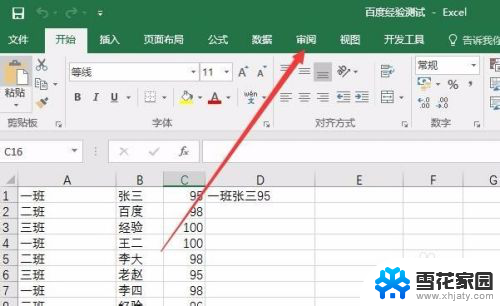 电子表格如何设置密码保护 Excel工作表保护密码怎么设置
电子表格如何设置密码保护 Excel工作表保护密码怎么设置2023-11-22
-
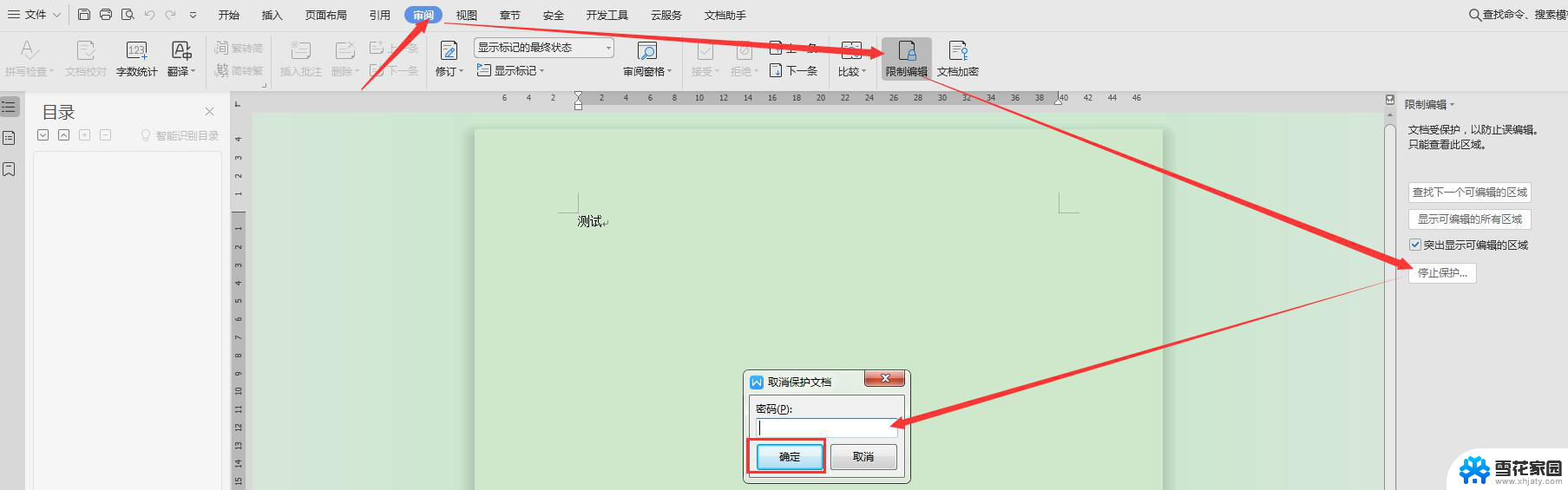 wps编辑受限的文档如何取消保护 如何取消wps编辑受限文档的保护
wps编辑受限的文档如何取消保护 如何取消wps编辑受限文档的保护2024-05-04
- 内存卡被保护怎么解除 内存卡取消写保护的方法
- 表格文件怎么设置密码 Excel表格密码保护设置方法
- wps办公表格受保护的单元格怎样自动换行 wps办公表格中受保护的单元格如何自动换行
- wps表格保护怎么做批注 wps表格如何进行批注和保护
- wps您好!怎样才能撤销工作表保护 wps工作表保护撤销方法
- u盘格式化出现写有保护怎么办 U盘读写保护解除方法
- 电脑微信设置文件保存位置 微信电脑版文件保存位置设置方法
- 增值税开票软件怎么改开票人 增值税开票系统开票人修改方法
- 网格对齐选项怎么取消 网格对齐选项在哪里取消
- 电脑桌面声音的图标没了 怎么办 电脑音量调节器不见了怎么办
- 键盘中win是那个键 电脑键盘win键在哪个位置
- 电脑如何连接隐藏的wifi网络 电脑如何连接隐藏的无线WiFi信号
电脑教程推荐